Maison >Tutoriel logiciel >Logiciel de bureau >Comment connecter la machine de présence DingTalk au wifi_Tutorial sur la liaison de la machine de présence DingTalk au wifi
Comment connecter la machine de présence DingTalk au wifi_Tutorial sur la liaison de la machine de présence DingTalk au wifi
- 王林avant
- 2024-04-29 10:16:21867parcourir
Question : Comment connecter la machine de présence DingTalk au Wi-Fi et obtenir la liaison ? Introduction : Pour les entreprises ou les particuliers qui utilisent des machines de présence DingTalk, il est crucial de se connecter et de lier le Wi-Fi. Cela peut garantir le fonctionnement stable de la machine de présence et télécharger les données de présence en temps opportun. Lecture guidée : Afin de résoudre ce problème, l'éditeur PHP Xigua vous a apporté un enseignement graphique détaillé. Veuillez continuer à lire le contenu suivant pour comprendre les étapes et précautions spécifiques pour connecter la machine de présence DingTalk au Wi-Fi et résoudre facilement votre problème. Troublé.
Tout d’abord, allumez l’appareil et il s’allumera automatiquement. Vous pourrez immédiatement appeler la voix de la fille. Activez la fonction Bluetooth du téléphone et activez la fonction de numérisation sur l’application mobile.
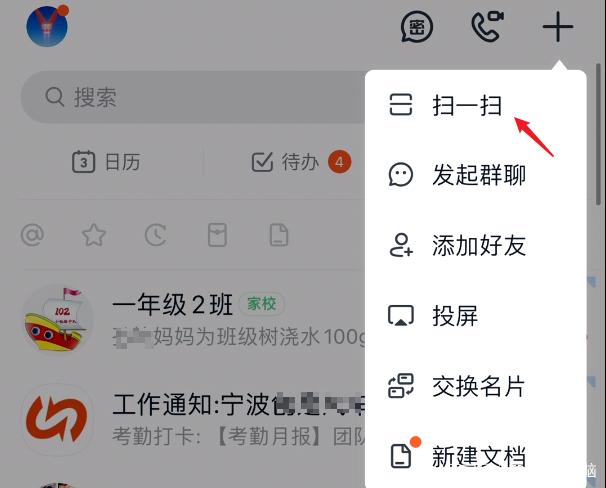
Scannez le code QR sur la machine de présence et le Bluetooth correspondra et se connectera automatiquement. Attendez un moment et la connexion réussira.
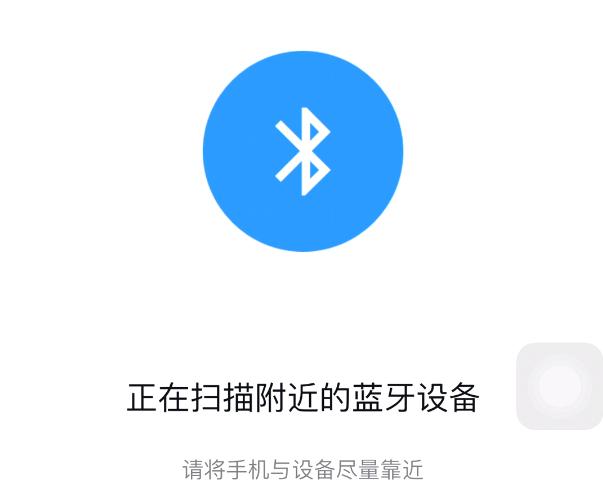
L'étape suivante consiste à configurer le WIFI. Choisissez votre propre WIFI et remplissez le mot de passe pour rejoindre le WIFI. Il est à noter que le WIFI qui nécessite une certification pertinente ne peut pas être lié, tout comme les connexions WIFI gratuites dans les hôtels, là-bas. est généralement une promotion. Les annonces de bienvenue et autres ne peuvent pas être utilisées.
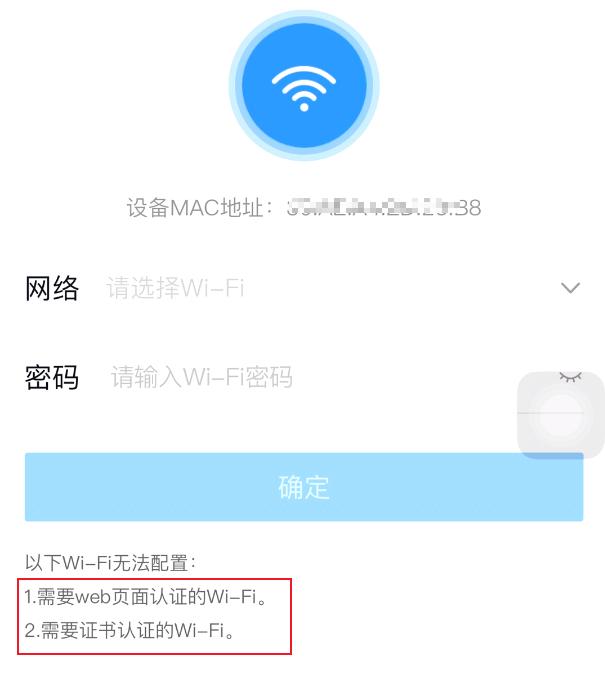
Une fois la connexion WIFI réussie, l'étape suivante consiste à saisir la liaison de l'équipe de l'entreprise, à sélectionner le nom de l'entreprise à lier et à cliquer sur le bouton [Lier] pour terminer la liaison.
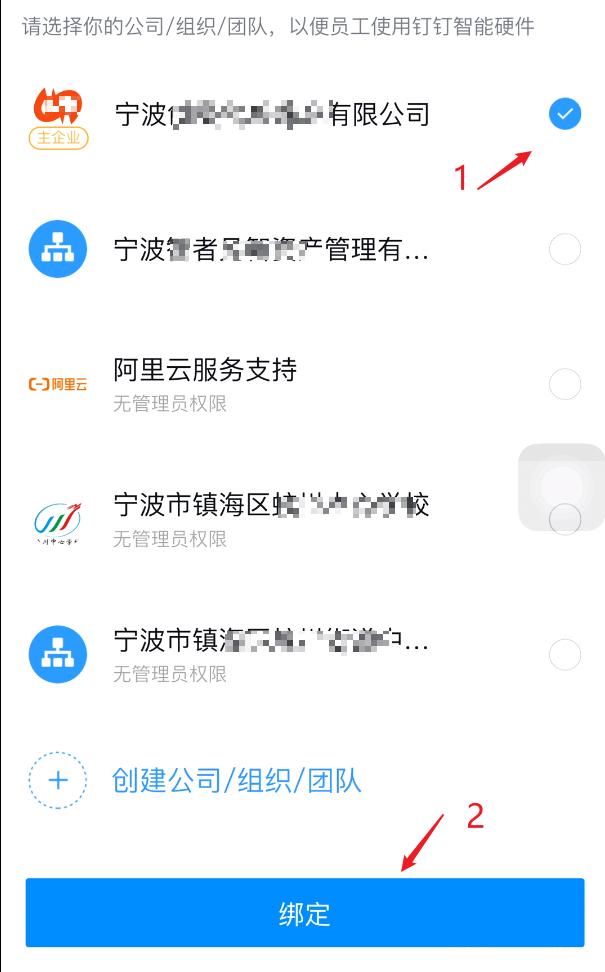
Entrez maintenant dans l'interface de gestion des appareils intelligents et vous pourrez voir tous les appareils liés à l'équipe actuelle. Les machines de présence nouvellement ajoutées sont également affichées et les données d'empreintes digitales ont également été partagées. machine de présence d'empreintes digitales.
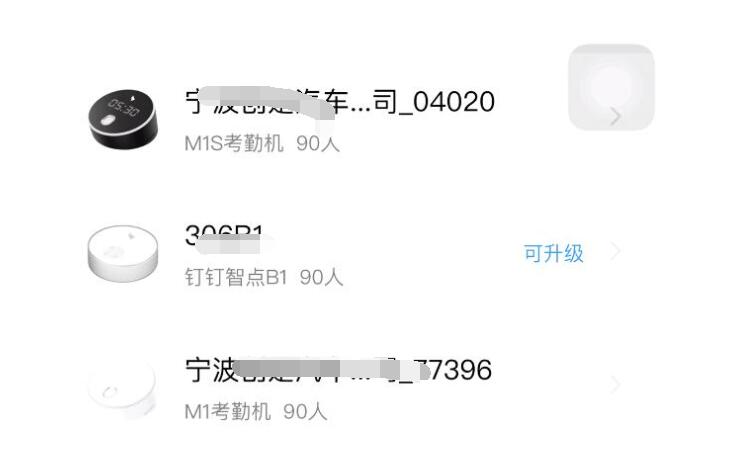
Ce qui précède est le contenu détaillé de. pour plus d'informations, suivez d'autres articles connexes sur le site Web de PHP en chinois!
Articles Liés
Voir plus- Apprenez Python à utiliser l'exemple de code du robot DingTalk personnalisé
- Apprenez Java pour implémenter un exemple de code pour l'envoi de messages du robot DingTalk
- Services WeChat et DingTalk de China Unicom
- Comment utiliser PHP pour s'interfacer avec DingTalk afin d'implémenter le push d'informations
- Premiers pas avec le développement d'interfaces DingTalk : un guide pratique pour connecter PHP et les interfaces

